iCareFone Transfer - N°1 pour le transfert WhatsApp
Transférer, sauvegarder et restaurer WhatsApp en un clic
Transférer WhatsApp Android & iOS
Transférer WhatsApp sans Réinitialisation
WhatsApp est un réseau social aujourd’hui très répandu que de nombreuses personnes utilisent pour communiquer de façons plus modernes au détriment des anciens modes communications. En outre, il offre assez de possibilités et de sécurité comme il en est le cas pour les sauvegardes et les données toujours cryptés.
Avec l’avancée de la technologie, quelques logiciels ont su se démarquer pour la sauvegarde et la lecture des données. Alors si vous souhaitez sauvegarder une donnée précise, il existe des méthodes pour le faire avec ou sans logiciels.
Cet article vous présente donc 6 moyens pour sauvegarder messages WhatsApp sur PC.
Si vous utilisez un appareil iOS, à savoir iPhone ou iPad, veuillez accéder à cette partie pour sauvegarder vos messages sur PC depuis votre appareil iOS.
Il est désormais possible de sauvegarder vos données WhatsApp sur votre PC. Grace à iCareFone Transfer en plus de pouvoir sauvegarder entièrement vos données WhatsApp, il permet d’exporter les données sauvegarder vers votre PC ou Mac. Pour Cette dernière fonctionnalité il est possible de sélectionner uniquement les données que vous souhaitez exporter.
Téléchargez iCareFone Transfer depuis le site officiel de TenorShare. Puis, lancez le logiciel et cliquez sur « WhatsApp ».

Ensuite cliquez sur « Sauvegarder » > « Sauvegarder maintenant » après avoir connecté et sélectionné l’iPhone.

Patientez un moment pour la sauvegarde des données.
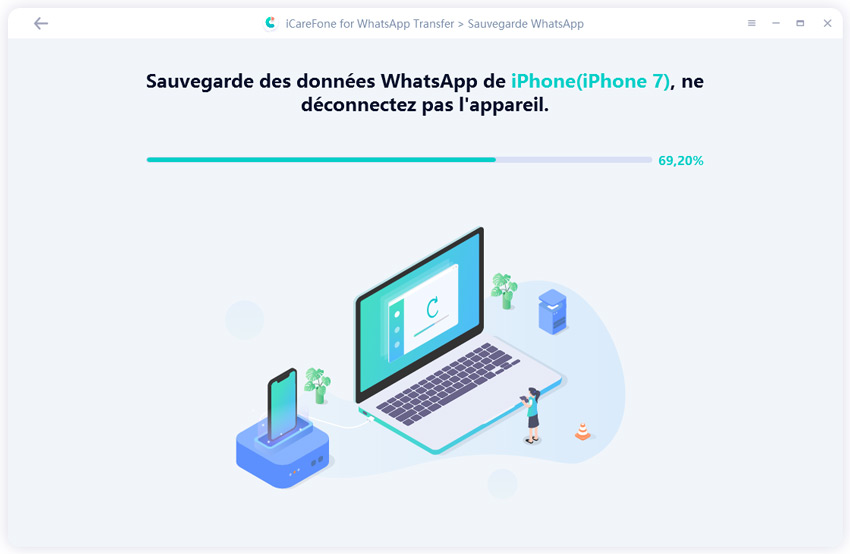
Une fois la sauvegarde terminée, vous pouvez les restaurer ou afficher les données sauvegardées.

UltData for iOS est un logiciel conçu pour la récupération de données. Perdues, stocké sur votre appareil iOS, dans votre compte iCloud ou même sauvegardé dans iTunes, UltData vous permettra de les récupérer en quelques clics et de façon très sélective. Ce logiciel combine simplicité, utilité et puissance. On pourra donc l’utiliser pour sauvegarder nos discussion WhatsApp sur PC depuis votre iPhone.
Avant de commencer, téléchargez ce logiciel sur votre PC et lancez-le. Puis, connectez votre appareil iOS à votre ordinateur via câble USB, déverrouillez votre écran d’accueil puis cliquez sur « Récupérer depuis appareils iOS ».
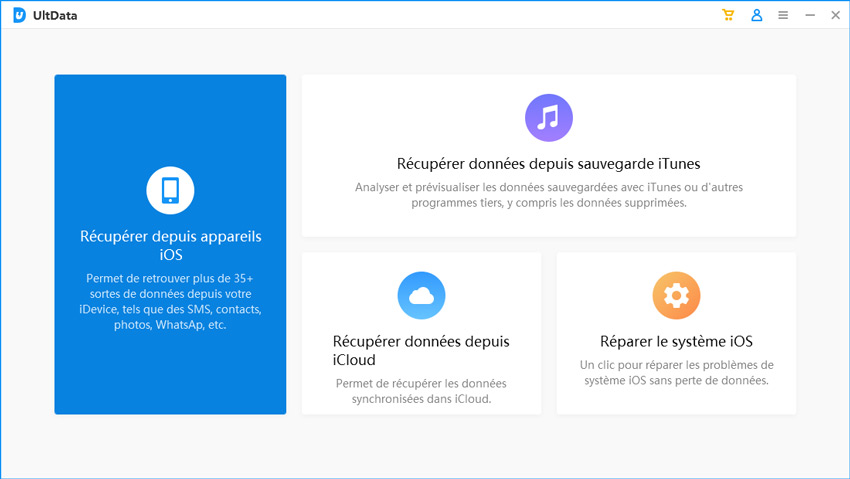
À ce niveau vous allez donc cochez « WhatsApp et pièces jointes » ; puisque nous voulons sauvegarder des données de type WhatsApp. Cliquez sur « Analyser ».

Après l’analyse, sélectionnez des données WhatsApp à sauvegarder en cliquant sur « Récupérer vers PC ».
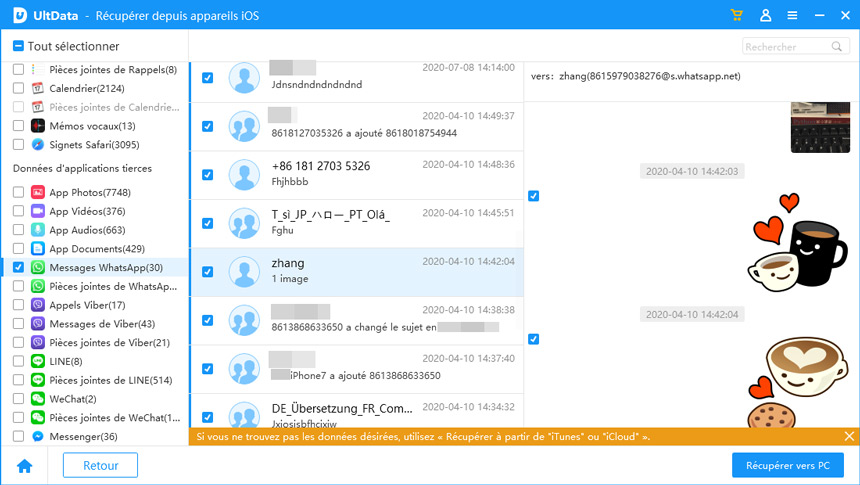
A défaut des solutions précédemment citées, vous pouvez aussi envoyer vos discussions par mail. Sauf qu’ici ce n’est pas pratique. En effet elle consiste exporter une discussion sélectionnée en fichant compresser pour l’envoyer par mail. Après vous pouvez récupérer le mail puis y retrouver les photos. L’inconvénient dans cette méthode est que vous allez devoir le faire dans chacune de vos discussions, et tout envoyer par mail avant de pouvoir récupérer vos données. Néanmoins découvrons comment le faire.
Dans « Paramètres », vous y trouverez « Exporter discussion » sur lequel vous allez cliquer.

Etant donné que nous voulons transférer aussi photo et vidéo vers le PC, nous allons joindre les médias. Avec cette méthode il n’a pas de sélectivité, toutes les photos et vidéos seront transférés.
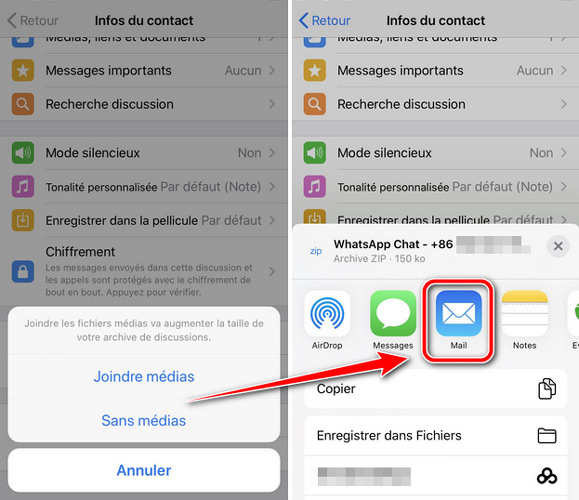
Vous utilisez un téléphone Android ? Pas de soucis, cette partie est écrite pour vous.
Vous avez la possibilité de sauvegarder vos messages sur un PC en les prenant directement de la mémoire de votre téléphone.
En branchant votre téléphone, votre pc peut accéder à vos données sur les espaces de stockage. Et vous pourrez récupérer les données enregistrées.
Pour commencer :
Vous verrez deux espaces de stockage (si vous en avez deux) : votre mémoire interne et votre carte SD souvent nommé d’une autre façon. Cliquez sur « Mémoire interne partagée ».

Une liste de dossiers va s’afficher. Faites défilez la liste de dossiers et trouvez le dossier « WhatsApp » puis cliquez dessus.
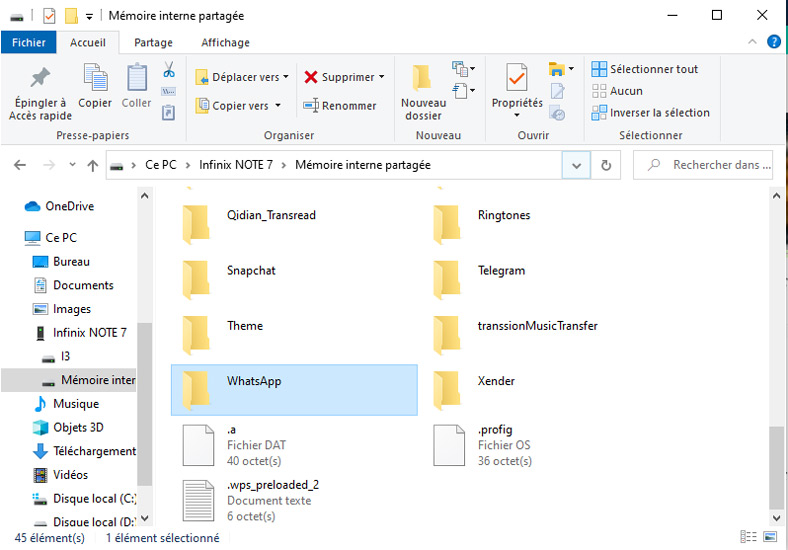
Une liste vous sera affichée. Plusieurs types de données sont enregistrées dans ces dossiers. Vous avez par exemple le dossier Média qui contient tous vos médias : photos, vidéos, images, audios, etc… Le dossier qui nous sera utile ici est le dossier Databases. Sélectionnez-le et entrez.
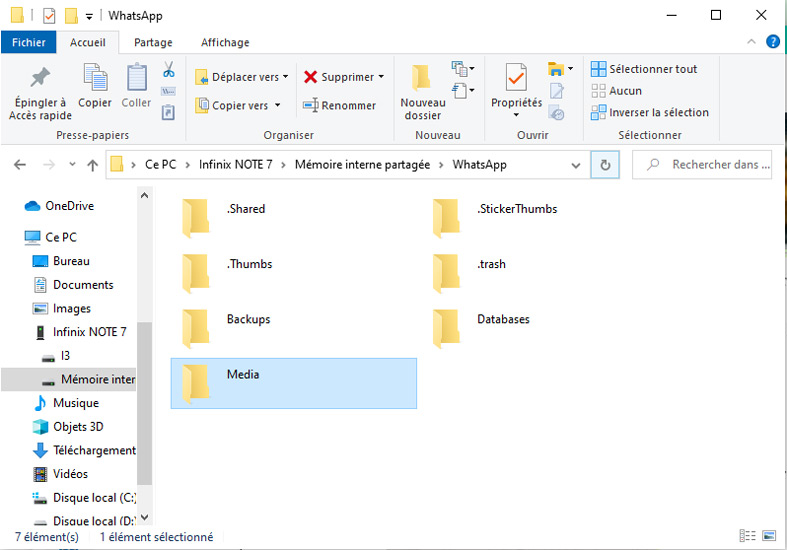
Le dossier Databases contient messages et les données de discussions de votre compte selon certaines dates. Ceux-ci sont rangés dans des fichiers cryptés qui ne peuvent être lus par de tierces logiciels.

Une autre façon de sauvegarder vos messages WhatsApp sur un PC depuis votre appareil Android est d’envoyer les discussions par mail.
Choisissez d’exporter par mail puis vous serez reconduit vers votre boite mail pour l’envoi.

Vous pouvez aussi faire tout cela en un clic. UltData for Android est un logiciel de Tenorshare qui est destiné à récupérer les données de WhatsApp, Wechat, et appareil Android. Il vous permet ainsi de faire sauvegarder les messages WhatsApp d’appareil Android sur PC.
Téléchargez et installlez Uldata for Android et lancez-le.
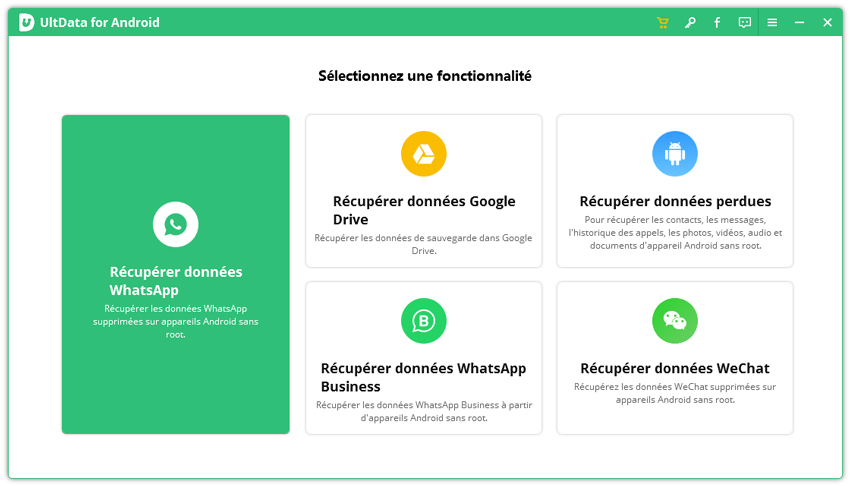
Sélectionnez récupérer WhatsApp puis valider. Ensuite connectez votre téléphone à l’ordinateur par câble USB et suivez les instructions qui seront émises.

Il faudra vous assurer d’être connectée à un compte WhatsApp. Ensuite, vous ferai analyser vos données WhatsApp par le logiciel.
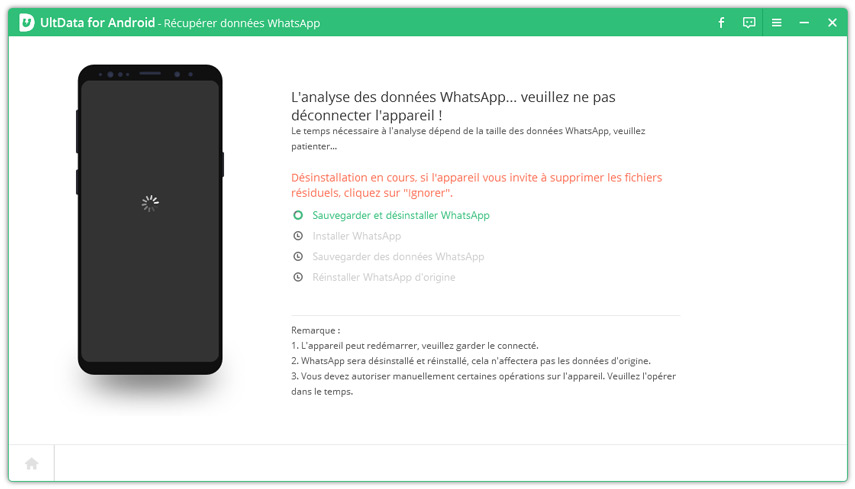
Après l’analyse de vos données, Ultdata vous donne la possibilité de prévisualiser vos données WhatsApp. Vous allez donc sélectionner les messages que vous souhaitez enregistrer. Puis appuyer sur « Récupérer ».
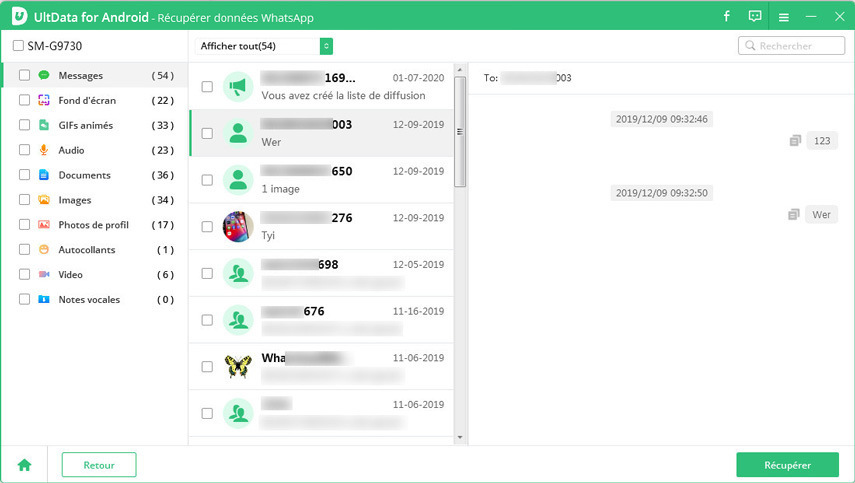
Voilà donc quelques moyens de sauvegarder conversation WhatsApp sur PC. Vous pouvez le faire de façon archaïque avec une simple copie des données crypté ou un envoi par mail. Mais la façon la plus efficace reste l’utilisation des logiciel programmés pour cela, surtout iCareFone Transfer, gestionnaire des données WhatsApp.


iCareFone Transfer - Transfert, Sauvegarde et Restauration de WhatsApp
puis rédigez votre avis
Par Chloé Blanchet
2025-03-28 / WhatsApp